Kaip kurti „WhatsApp“ pranešimus iš „iPhone“ į kompiuterį
Ar turite svarbių „WhatsApp“ pokalbių, kuriuos norite išsaugoti ar išsaugoti kompiuteryje? Arba jūsų „WhatsApp“ pradeda lėtėti dėl išsipūtusios pokalbių istorijos, kurios norite atsargines „WhatsApp“ žinutes į kompiuterį ir atlaisvinti vietos neprarasdami visų tų prisiminimų viduje?
Šiame pranešime jūs būsite supažindintas supaprastas būdas sukurti „iPhone WhatsApp“ atsarginę kopiją į kompiuterį Vykdykite šį vadovą ir įsitikinkite, kad kompiuteryje turėtumėte „WhatsApp“ pranešimų kopijas, kurias galite peržiūrėti bet kuriuo metu.

Kaip kurti „iPhone WhatsApp“ pokalbių atsarginę kopiją į kompiuterį
Kadangi „iPhone“ negali tiesiogiai bendrautikompiuterio, atsarginės kopijos kūrimo metu jums reikės įrankio, vadinamo „UltData“. „Mac“ vartotojai turėtų kreiptis į „Mac“ versiją. Šis įrankis ne tik leidžia „iPhone“ vartotojams atkurti „iPhone“ duomenis, bet ir leidžia kurti atsarginę „iPhone WhatsApp“ atsarginę kopiją į kompiuterį, galite tiesiogiai kopijuoti „WhatsApp“ pranešimus iš „iPhone“ į kompiuterį. Norėdami perkelti „iPhone WhatsApp“ pranešimus į kompiuterį, pirmiausia atsisiųskite programinę įrangą į savo kompiuterį.
1) Prijunkite „iPhone“ prie kompiuterio USB kabeliu ir paleiskite „UltData“ savo kompiuteryje.
2) Pasirinkite „Atkurti duomenis iš„ iOS “įrenginių“ ir nuskaitykite „iPhone“, norėdami sukurti „WhatsApp“ pranešimus, kurių atsarginę kopiją norite sukurti.
3) Po nuskaitymo visi nuskaityti failai jūsų „iPhone“ bus išvardyti pagal kategorijas. Bakstelėkite „WhatsApp“, tada galėsite peržiūrėti nuskaitytus „WhatsApp“ pranešimus ir pasirinkti tuos, kurių atsarginę kopiją turite sukurti.
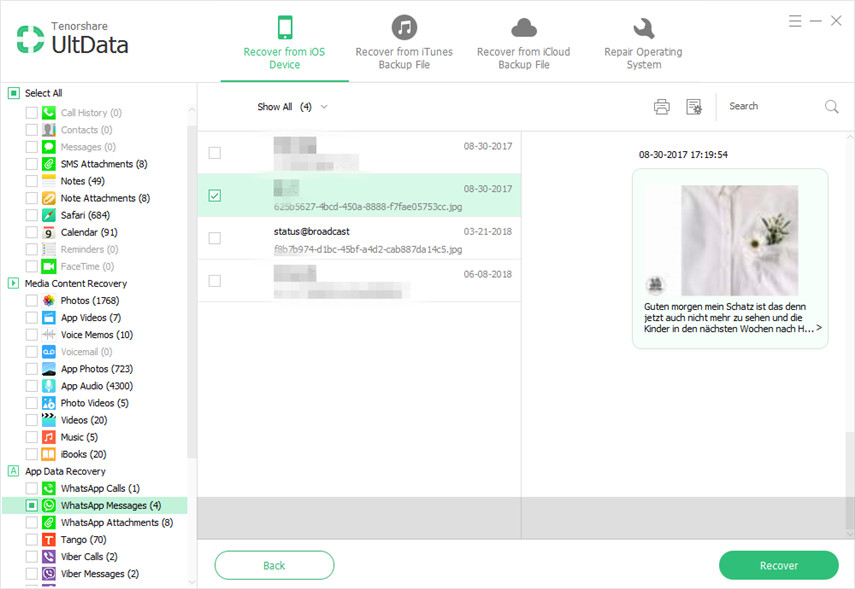
4) Pasirinkite tinkamą failo kelią, norėdami išsaugoti atsarginę kopiją savo kompiuteryje, ir spustelėkite mygtuką „Atkurti“.
Tada „WhatsApp“ pokalbių konversijos bus kuriamos jūsų kompiuteryje. Jei turite kitų failų, tokių kaip tekstiniai pranešimai, nuotraukos, kontaktai, užrašai ir kt., Taip pat galite sukurti atsarginę jų kopiją naudodami „UltData“.
Papildomi patarimai: kaip sukurti atsarginę „Android WhatsApp“ pranešimų kopiją kompiuteryje
Vis dėlto nemažai žmonių naudojasi „Android“ telefonu. Toliau pateiktuose veiksmuose aprašoma, kaip sukurti atsarginę „Android WhatsApp“ žinučių kopiją kompiuteryje.
1) Išmaniajame telefone paleiskite „WhatsApp“.
2) Meniu paspauskite „Nustatymai“> „Pokalbių nustatymai“> „Atsarginės pokalbių kopijos“.

3) Galiausiai galite eksportuoti savo „WhatsApp“ pokalbiusistorija. Eikite į pokalbių ekraną. Bakstelėkite ir palaikykite pokalbį. Pasirinkite „Pokalbis el. Paštu“. Bus sudarytas el. Laiškas, kurio pokalbių istorija bus pridėta kaip .txt failas.
Gerai, grįžkite į temą, jei naudojate „iPhone“ ir turite ne tik „UltData“, bet ir kitų būdų kurti „WhatsApp“ pokalbių atsarginę kopiją, pasidalykite su mumis savo komentare.









